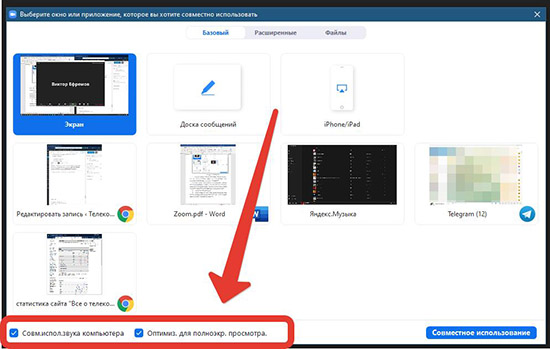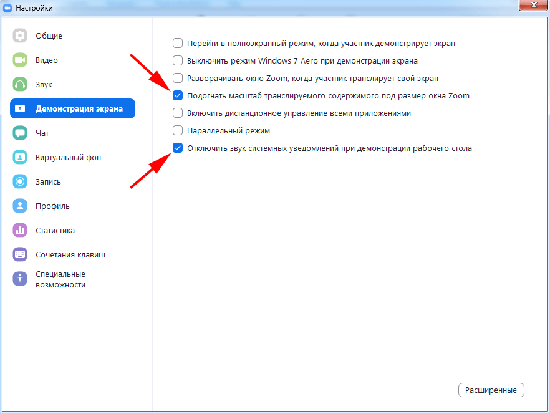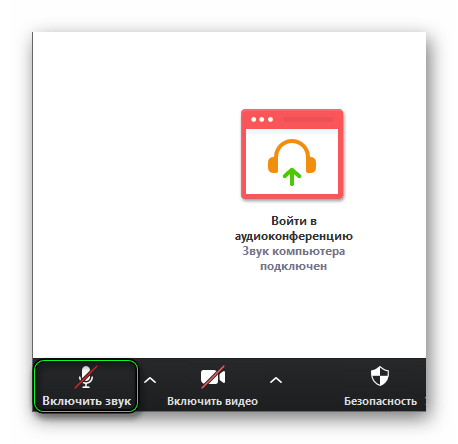Как транслировать звук в зуме
Как поделиться аудио с устройства в Zoom на компьютере, Android и iPhone
Zoom стал центральным инструментом коммуникации во многих сферах нашей жизни, и на то есть веские причины. Несмотря на все мемы, которые утверждают обратное, это самый эффективный способ координировать и выполнять работу. Это приложение для видеоконференцсвязи, безусловно, богато функциями, необходимыми для общения не только устно и лицом к лицу, но и с точки зрения обмена идеями, PowerPoint и, конечно же, аудиовизуальным контентом.
В отличном приложении есть не менее сложный набор шагов для включения определенных функций, или, по крайней мере, это может показаться таковым для тех, кто еще не разбирается в способах Zoom. Но не волнуйтесь, мы здесь, чтобы помочь. Давайте разберемся, как поделиться аудио в Zoom на ПК, Android и iPhone.
Связанный: Как отключить звук при увеличении
Звук устройства при увеличении
Будь то презентация, анализ или простая справка, обстоятельства могут вынудить человека поделиться звуком устройства, которое они используют, с участниками вызова. К счастью, есть несколько способов поделиться звуком устройства в Zoom, и приложение очень удобное с точки зрения даже как вы хотите использовать эту функцию.
Связанный: Как включить и использовать 2FA в Zoom
Как поделиться аудио с устройства в Zoom
Сначала мы рассмотрим самый простой способ поделиться звуком своего устройства в Zoom. Для всех совместимых устройств этот метод работает вместе с функцией демонстрации экрана в приложении.
На ПК
Запустите приложение Zoom из меню «Пуск» или войдите в свою учетную запись из Веб-сайт Zoom чтобы начать новую встречу. После запуска приложения нажмите Новая встреча.

Как только вы нажмете на опцию «Поделиться экраном», откроется новое окно с такими вкладками, как «Базовый», «Расширенный» и файлы, которые позволяют пользователю точно решить, чем он хочет поделиться во время разговора. Внизу окна вы увидите возможность поставить галочку напротив Поделиться звуком компьютера вариант, щелкнув поле, расположенное перед ним. Щелкните поле, чтобы включить Поделиться звуком компьютера вариант.
После того, как вы поставите отметку в поле, другие участники смогут слышать звук вашего устройства.
Связанный: Как изменить фон Zoom на Chromebook
На Android и iPhone
При использовании приложения Zoom на Android у вас есть возможность отключить звук и поделиться только звуком устройства с помощью этого метода.
После того, как вы окажетесь на собрании Zoom, вы увидите параметры в нижней части экрана «Присоединиться к аудио», «Начать видео», «Поделиться», «Участники» и т. Д. Нажмите на опцию «Поделиться».
Другое меню откроется, чтобы предоставить вам варианты источников, из которых можно поделиться. Здесь вы увидите Экран как предпоследний вариант. Нажмите на него и выберите его.
После того, как вы выберете «Экран» для демонстрации экрана вашего телефона, вызов будет перенаправлен на главный экран вашего телефона. Теперь вы сможете увидеть дополнительные поля с действиями над ними. Один из них является Поделиться аудио и он будет выключен. Нажмите на него, чтобы включить.
Звук вашего устройства теперь будет слышен другим участникам вызова Zoom.
Связанный: Как войти в систему с помощью SSO на Zoom
Можете ли вы поделиться звуком устройства после демонстрации экрана на компьютере?
Да, конечно, можете. Zoom предоставил условия, которые позволяют пользователю делать это. Давайте посмотрим, как это делается.
Когда вы делитесь своим экраном, Zoom предоставляет отдельную панель управления для изменения ваших настроек, если вам нужно, в верхней центральной части экрана. Наведите указатель мыши на область, чтобы открыть всю панель управления.
Щелкните значок Присоединиться к аудио, который присутствует слева.
Откроется окно с кнопкой действия, в которой будет указано Присоединяйтесь к компьютерному аудио, нажмите на нее, чтобы подключить к звонку звук вашего устройства.
В том же окне внизу Zoom спросит вас, должен ли компьютер подключаться автоматически, когда вы присоединяетесь к собранию, установите флажок, чтобы включить этот параметр.
Вот как вы можете делиться звуком устройства даже после того, как вы уже поделились экраном на компьютере.
Можно ли использовать общий доступ к звуку устройства, если одновременно используется несколько экранов?
К сожалению, Zoom прямо заявила, что опция «Совместное использование компьютерного звука» недоступна, если одновременно используется несколько экранов. Мы должны предположить то же самое, когда дело касается Android и iPhone. Поэтому, если несколько устройств транслируют свои экраны одновременно, звук устройства не будет принят.
Есть ли способ поделиться звуком с устройства без демонстрации экрана?
Бывают ситуации, особенно когда речь идет о музыке, а иногда даже о презентациях, когда звук имеет приоритет над экраном. В таких случаях вы обнаружите, что приложение Zoom Desktop позволяет пользователям делиться только аудио. При использовании приложения Zoom на ПК есть способ поделиться звуком с устройства без демонстрации экрана. Для этого перейдите в Продвинутая вкладка в меню Screen Share и выберите опцию Только музыка или звук компьютера. Это обеспечит совместное использование только звука.
К сожалению, эта опция пока недоступна для Android и iPhone. Тем не менее, следите за обновлениями, и мы будем держать вас в курсе всех последних событий в приложении Zoom, касающихся звука.
Надеемся, вы нашли эту статью полезной. Дайте нам знать, если у вас возникнут вопросы в комментариях. Будьте осторожны и оставайтесь в безопасности.
Как при демонстрации экрана включить звук в Zoom
Почему нет звука при демонстрации экрана
Если же проверили данный момент заранее, а звук не появился, то проблема в устройстве, используемого вами. При подключении к конференции вам будет предлагаться настройка звука в рамках входящего и выходящего звучания. Если звука нет, значит нужно изменить устройство входящего звука, то есть микрофон. Сделать это можно, нажав на кнопку звука. Zoom предложить вам ряд вариантов по выбору микрофона, а также оперативный тест. После чего нужно просто выбрать работающий микрофон.
Как включить звук во время демонстрации экрана
Решается это разными способами. Если пользователь уже был зарегистрирован на данной площадке, то можно заранее зайти в настройки зум. Нужно найти блок настроек : «Звук». После нужно найти надпись:
«Микрофон». Вы сможете увидеть микрофон, который сейчас используется, и кнопку рядом: «Проверить микрофон». Выбираете микрофон, проверяя его работоспособность с помощью теста. После выбрать данный микрофон по умолчанию, либо при входе на конференцию включаете его вручную.
Если вы не были зарегистрированы на данной интернет-платформе, то звук придется настраивать во время конференции. Нужно начать на значок звука, после должно появится меню с микрофонами и настройкой звука. Дальше нужно провести действия, описанные выше.
Как включить звук во время демонстрации экрана на компьютере
При использовании персонального компьютера настройка звука во время конференции будет выглядеть следующим образом.
Если вы уже зарегистрированы в Zoom,то:
Если вы не зарегистрированный пользователь Zoom:
Как включить звук во время демонстрации экрана на телефоне
Процесс настройки звука на телефон строится в несколько этапов.
Первый этап заключается в выдачи всех необходимых разрешений Zoom.Он может попросить у вас доступ к микрофону. Его необходимо дать.
Если же данный запрос от Zoom не поступал, то нужно зайти в настройки вашего смартфона/айфона. Находим меню с разрешениями, после выбираем «Микрофон».
Будет предоставлен список приложений, которые используют звук. Нужно найти зум и разрешить ему использовать микрофон.
Второй этап заключается в предварительной настройке звука.
Если вы не зарегистрированный пользователь, то:
Если вы не зарегистрированный пользователь, то:
Возможные проблемы с настройкой звука в Zoom
Существует ряд проблем, которые могут появится у вас при настройке звука.
Если звука нет в принципе., то:
Если плохое качество звука, то:
Если Zoom не видит микрофон:
Процесс настройки звука дело долгое, но если вы все сделали правильно, то вам больше не придется заморачиваться этой проблемой в принципе. Всегда учитывайте устройство, с которого идет конференция, а также регулярно проверяйте ваш микрофон на тему возможных поломок.
Как выполнить настройку трансляции музыки в Zoom
Одно из преимуществ платформы Zoom заключается в большом количестве различных возможностей. Люди могут пользоваться системой и реализовывать самые разные идеи: менять свой фон, демонстрировать содержимое экрана и так далее. Одна из возможностей – трансляция музыки. Сразу стоит отметить, что это доступно даже тем пользователям, которые работают с базовым, то есть бесплатным профилем. В этой статье я расскажу вам, как транслировать музыку в ZOOM (ЗУМ).
Первый вариант вывода звука
Если не знаете, как транслировать музыку в Zoom, вам потребуется меньше минуты на реализацию инструкции, приведенной ниже.
Обратите внимание! Сразу следует сделать несколько важных замечаний. Во-первых, функция имеется только в программе, устанавливаемой на ПК. Поддерживаются операционные системы Windows и macOS. Во-вторых, как вы могли понять по информации выше, для мобильного приложения и веб-версии трансляция музыки недоступна. Программу Zoom для видеоконференций можно скачать на нашем сайте, поэтому вы в любом случае сможете добиться желаемого результата.
Алгоритм трансляции музыки выглядит следующим образом:
В итоге такой настройки участнике мероприятия услышат всё то, что воспроизводится у вас на ПК в данный момент времени.
Дополнительная информация! Для такого формата характерна задержка, однако она настолько незначительная, что не доставляет какого-либо дискомфорта.
Альтернативная настройка
Есть способ отображать в дополнение и изображение вашего монитора. Такое реализуют для того, чтобы добиться предельного результата в плане комфорта. Например, можно будет совместно смотреть фильмы, сериалы и прочее.
После реализации такой операции каждый пользователь, который подключится к системе, будет видеть изображение вашего монитора, а также слышать всё, что воспроизводится на ПК.
Обратите внимание! Не забудьте после завершения конференции технически её закончить. В противном случае пользователи смогут увидеть что-то лишнее, что вы делаете на своём ПК.
Дополнительная информация
Есть несколько важных моментов касательно вопроса, как проигрывать музыку в Зум. В том случае, если какой-нибудь участник запускает у себя общую демонстрацию экрана, трансляция звука становится для других пользователей невозможной.
Решение ситуация заключается в выдаче разрешения со стороны организатора, что осуществляется лишь в пару действий:
Заключение
Как видите, ничего сложного, любая проблема и цель реализуется всего лишь в несколько кликов. Вместе с Zoom вы сможете добиться предельного комфорта при взаимодействии с другими пользователями в рамках конференции.
Как поделиться компьютерным аудио в Zoom
Zoom предлагает множество вариантов для обмена файлами и мультимедиа с участниками онлайн-встречи. А обмен компьютерным аудио — одна из самых полезных функций платформы, особенно если вы проводите вебинары.
Самое замечательное, что эта функция не требует сложной настройки и не слишком много действий. Имея это в виду, эта статья посвящена обмену компьютерным аудио и другим опциям, доступным во время встречи.
Что нужно знать
Совместное использование аудио компьютера Zoom на самом деле является одной из функций совместного использования экрана. Это удобно, например, когда вы хотите поделиться звуком компьютера из стороннего видео.
Для этого вам понадобится приложение Zoom для настольных ПК, которое доступно как в MacOS, так и в Windows. Важно то, что вы не можете поделиться аудио, когда вы используете несколько экранов.
Обмен аудио — Краткое руководство
Шаг 1
Примите участие в собрании Zoom и убедитесь, что вы используете его в качестве организатора. В противном случае опция совместного использования компьютера может быть недоступна для вас.
Шаг 2
Оказавшись внутри, нажмите «Share Screen» (это зеленый значок), и появится всплывающее окно, позволяющее вам выбрать, чем вы хотите поделиться.
Шаг 3
Установите флажок перед «Поделиться звуком компьютера». С этого момента звук компьютера становится доступным, когда вы находитесь в режиме совместного использования экрана.
Эта опция прекрасно работает с Pandora, YouTube и большинством других онлайн видео и аудио платформ.
Что происходит, когда вы получаете доступ к встрече на смартфоне?
По правде говоря, вы не можете инициировать обмен аудио через мобильное устройство. Но есть взлом, чтобы преодолеть это ограничение.
Чтобы быть точным, есть способ получить доступ к совещанию на обоих устройствах и объединить их вместе. Например, вы можете присоединиться к собранию на своем смартфоне, а затем на компьютере. Таким образом, получить аудио через смартфон и получить видео или общий экран на рабочем столе.
Чтобы это работало, вам необходимо предоставить свой «Идентификатор собрания» и идентификатор участника. Если на вашем компьютере установлен флажок «Поделиться звуком компьютера», по умолчанию аудиопоток проходит через оба устройства.
Теперь вы можете отключить звук одного или другого, чтобы получить звук только через один канал. Если вы хотите остановить передачу, просто выберите «Stop Share», расположенную в верхней части окна собрания.
Режим совместного использования
Этот режим очень полезен при проведении больших встреч или вебинаров. Это позволяет вам настроить параметры просмотра и держать участников на экране, обмениваясь контентом и аудио с вашего компьютера.
Экран становится доступным одновременно с просмотром галереи или просмотром динамиков, и вы можете настроить разделитель экрана в соответствии со своими предпочтениями. Это легко, потому что вам нужно только выбрать и переместить разделитель влево или вправо.
Вот как использовать режим «Параллельно»:
Шаг 1
Когда вы будете на встрече, выберите «Параметры просмотра» в правом верхнем углу экрана. Затем выберите «Режим бок о бок» в раскрывающемся окне.
Шаг 2
Когда вы нажимаете эту опцию, экран, которым вы делитесь, появляется слева, а выступающие / участники — справа.
На данный момент, вы можете нажать на разделитель между двумя окнами и настроить размер в соответствии с вашими предпочтениями. Возможность переключения между режимами просмотра колонок и просмотра галереи находится в правом верхнем углу окна слева.
Нажмите на нее, чтобы переключиться, при этом Speaker View — хороший выбор, когда одному участнику нужно еще немного обратиться к вам или группе. Конечно, у вас всегда есть возможность включить или отключить совместное использование звука на компьютере.
Аккуратный трюк
Существует также возможность автоматического включения режима «Параллельно». Для этого вам нужно щелкнуть свой аватар в приложении Zoom для рабочего стола и выбрать «Настройки».
Убедитесь, что режим «Параллельно» установлен, и все готово. Теперь, когда кто-то инициирует совместное использование экрана, приложение автоматически запускает этот режим.
Рекомендуется оставить эту опцию включенной, поскольку она делает весь пользовательский интерфейс более управляемым. И вам легче обмениваться ключевыми сообщениями во время совместного использования экрана.
Устранение неполадок Zoom Audio
Сразу же, вы не должны испытывать никаких проблем со звуком, если вы будете следовать инструкциям. Тем не менее, есть некоторые распространенные виновники, которые могут препятствовать передаче.
Прежде всего, вам необходимо проверить свое снаряжение и уровень громкости. Убедитесь, что громкость в приложении и на компьютере настолько высока, насколько вам удобно. Затем, если вы используете гарнитуру, проверьте выход микрофона.
Самое замечательное в том, что Zoom позволяет быстро проверить свое снаряжение до начала встречи. И если вы используете «Поделиться компьютерным аудио», видео или приложение, которым вы делитесь, не должно быть отключено. Итак, бегло взгляните на слайдер громкости в приложении / воспроизведении, прежде чем начать.
В нечетном случае, когда все проверяется, но звука по-прежнему нет, перезапустите приложение или ваше устройство.
Здравствуйте, вы меня слышите?
Без сомнения, Zoom проделал большую работу, предоставив вам различные варианты аудио и общего доступа к экрану. Лучше всего то, что вы можете изменить настройки, не выходя из собрания.
Как часто вам нужно делиться звуком вашего компьютера на Zoom? Вы когда-нибудь посещали вебинар Zoom? Расскажите нам больше в разделе комментариев ниже.
Как в Zoom включить и выключить звук
Пользователю стоит знать, как в Zoom включить звук и выключить его. В таком случае при общении не возникнет казусных ситуаций, когда не слышно собеседников или же, наоборот, они услышат что-то явно лишнее. Так что предлагаем вам ознакомиться с данной статьей, где детально все разобрано.
Инструкция
Для каждой версии программы Зум (мобильной или компьютерной) свой способ активации и деактивации звука. По этой причине мы разделили данную статью на две отдельных главы. Сначала речь пойдет о способе для смартфонов и планшетов, а уже потом – для ПК.
Способ для мобильных устройств
Как правило, при подключении к конференции в мобильном приложении вы не будете слышать собеседников, ровно как и они вас. Это сделано намеренно для удобства пользователей. То есть сначала нужно войти в аудиоконференцию. Чтобы это сделать, поочередно тапните по двум отмеченным кнопкам:
Теперь вы можете сами управлять микрофоном с помощью иконки в левом нижнем углу:
Мы разобрались, как включить звук в конференции Zoom с телефона, а теперь перейдем к инструкции для ПК.
Способ для компьютерной версии
В данном случае при входе в онлайн-беседу вам нужно сразу же подключиться к аудиоконференции. Чтобы это сделать, щелкните мышкой по выделенным пунктам (левый нижний угол):
В будущем вы сможете глушить себя с помощью отмеченного значка:
Просто кликните по нему.
Завершение
Теперь вам известно, как выключить и включить звук в конференции Zoom конференции с компьютера или телефона. То есть для начала нужно подключиться к аудиочату, иначе связи с собеседниками не будет. А в будущем можно настроить все таким образом, что эта процедура будет выполняться автоматически. Детально все изложено здесь.